Tu as presque réussi ! Après avoir créé tes projets d'architecture dans Unity, il est temps d'aborder la dernière étape : l'export pour le web. Ce guide te conduira à travers le processus, afin que tu puisses présenter tes projets en ligne sans accroc. Peu importe que tu veuilles héberger ton application sur un site web ou la rendre accessible à d'autres, je te montre comment le faire efficacement.
Principales observations
- Fais attention à la taille de ton lecteur pour positionner correctement l'interface utilisateur.
- L'export peut se faire dans différents formats, WebGL étant la méthode la plus récente.
- Après l'export, tu peux télécharger le projet directement sur un serveur et le tester.
Guide étape par étape
Pour exporter ton projet avec succès, suis ces étapes :
Tout d'abord, assure-toi que tout fonctionne correctement dans ton projet. Appuie sur « Lecture » et observe comment ton application fonctionne. C'est important pour identifier d'éventuels problèmes tôt.
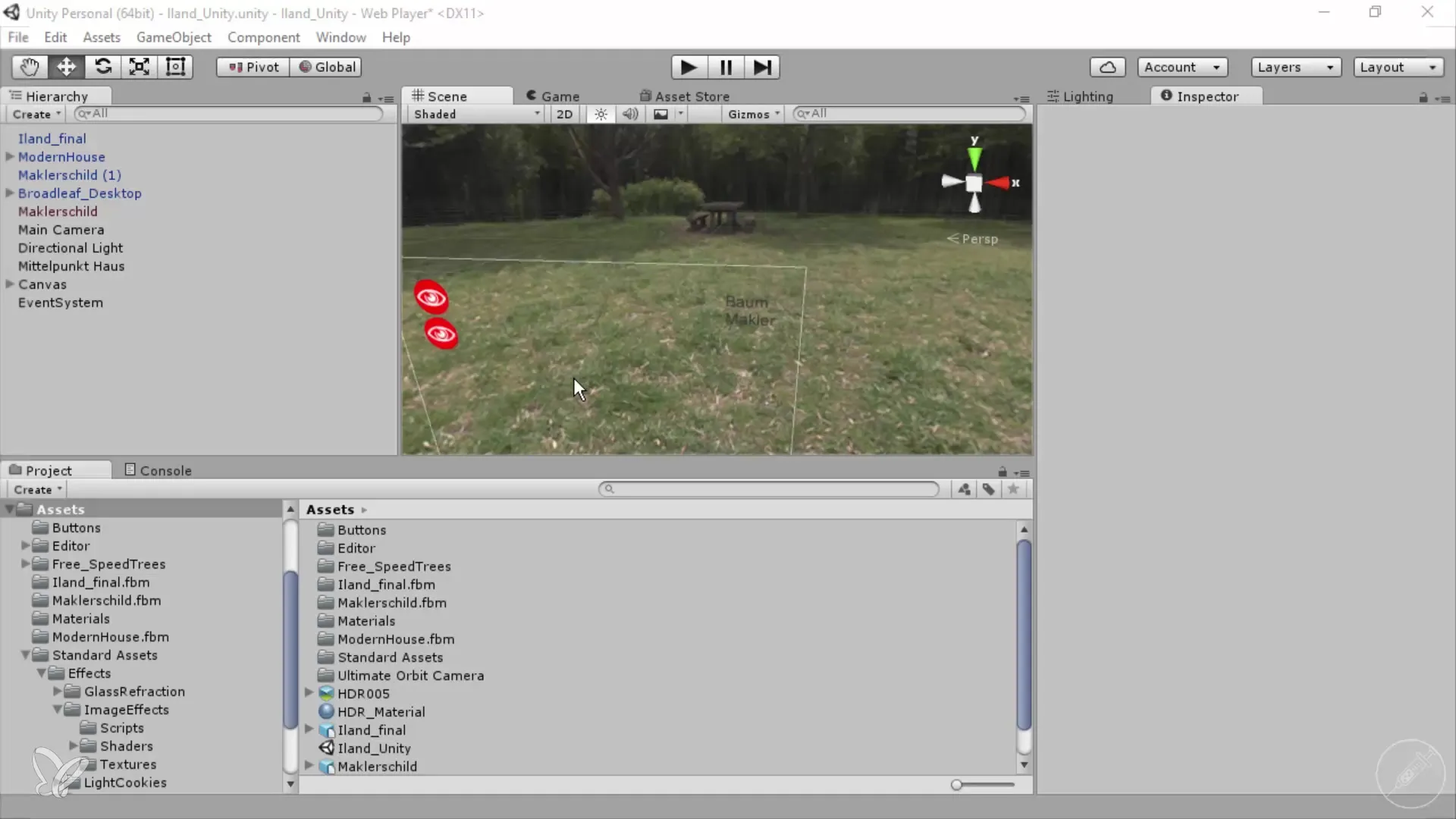
Fais particulièrement attention à la taille de ta zone d'affichage. La configuration de ton projet à 800 x 600 pixels est une taille standard, mais elle dépend de la taille de ton lecteur. Observe que l'affichage est variable ; si tu agrandis ton lecteur, la zone d'affichage s'adapte et te donne une représentation plus réaliste de ton interface utilisateur.
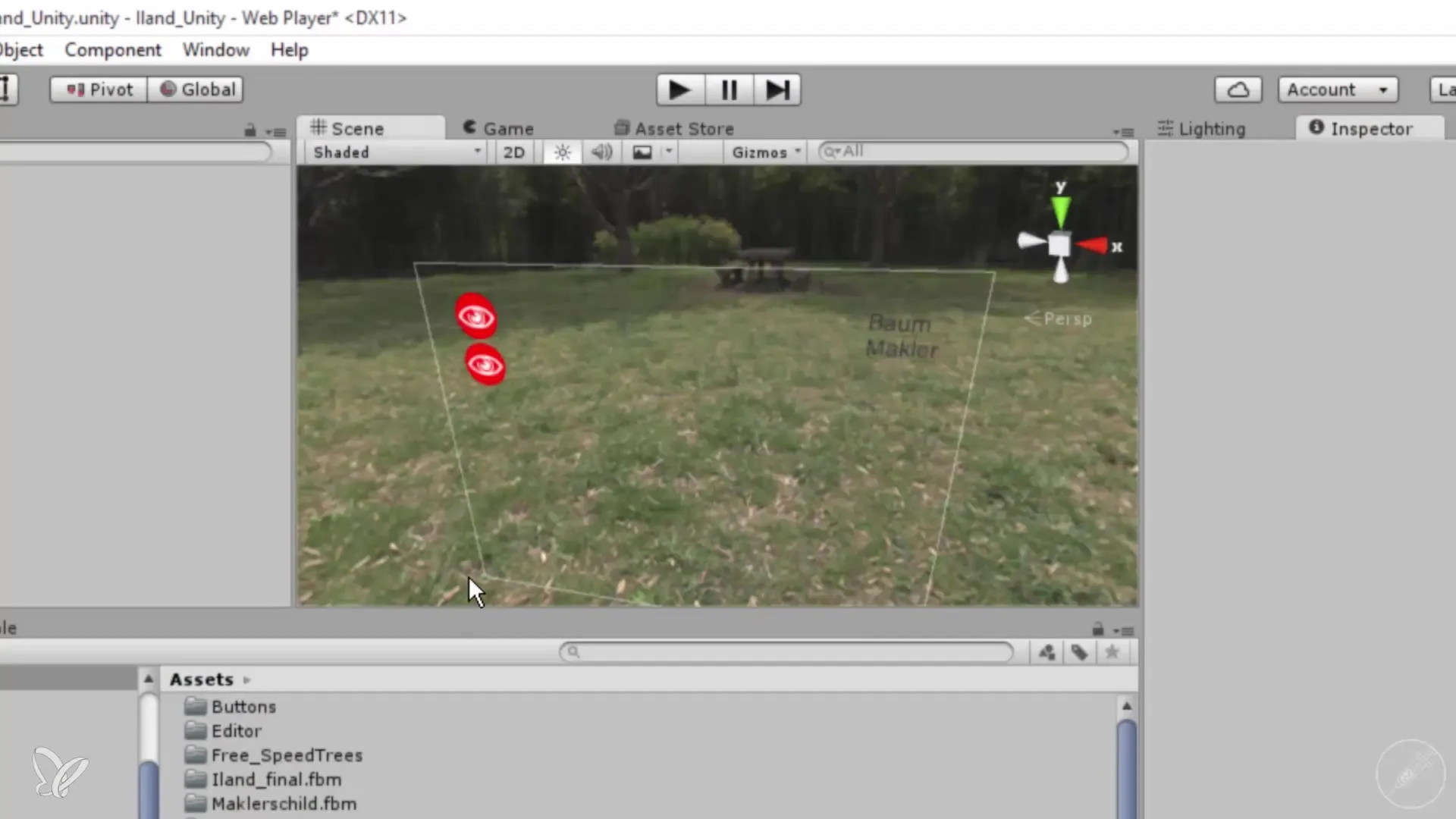
Pour voir à quoi ressemble ton interface utilisateur en pleine taille, va sur « Jeu » et clique sur « Maximiser ». Cela te donnera une idée claire de la présentation finale et du placement de tes boutons. Tu peux maintenant optimiser la disposition en déplaçant les éléments de l'interface utilisateur aux positions souhaitées.
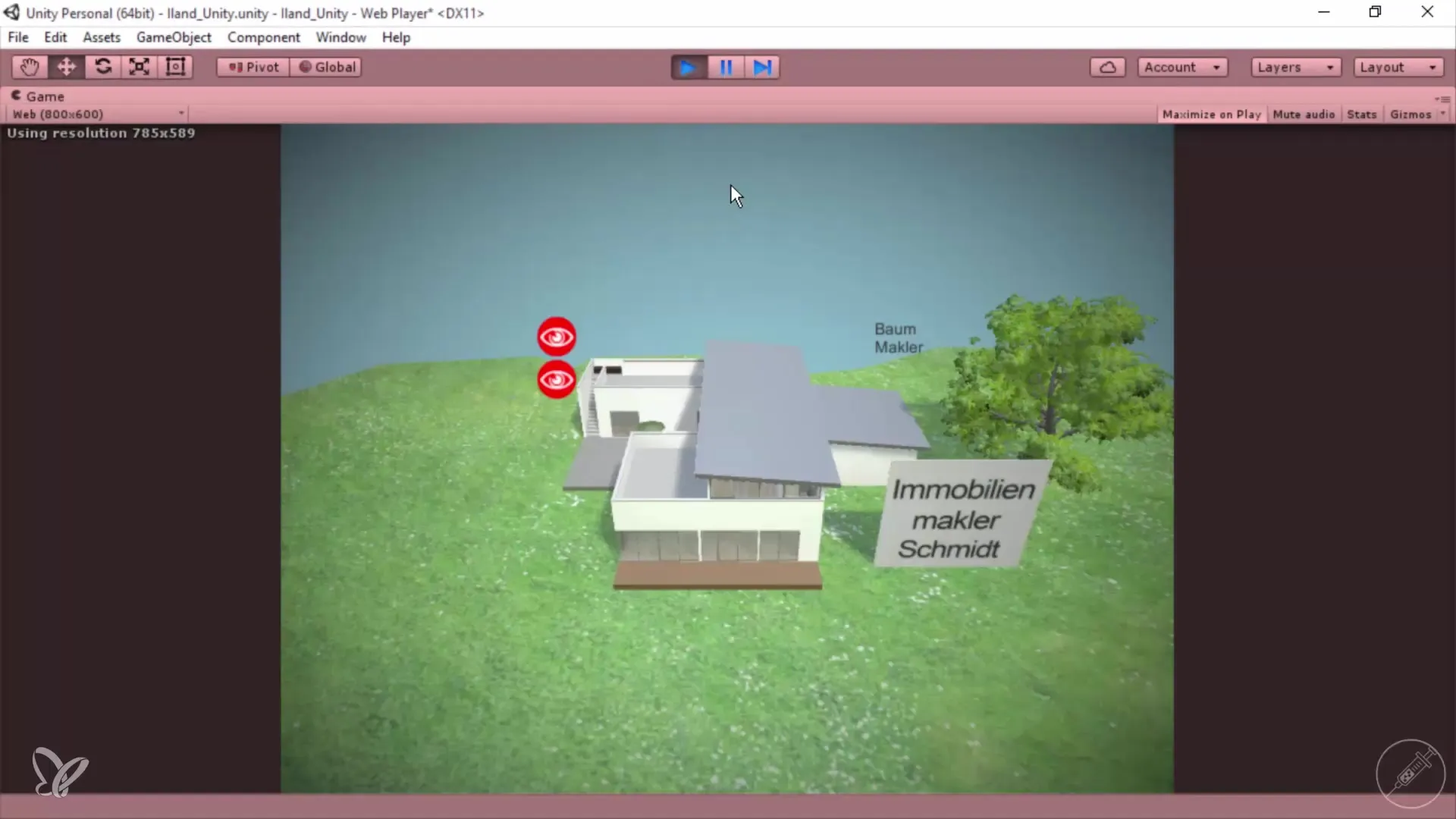
Reconsidère également le placement de tes boutons. Tu devrais t'assurer qu'ils sont là où tu les souhaites. Pour garantir une expérience utilisateur optimale, afin que les utilisateurs ne rencontrent pas de surprises lors de l'utilisation de ton logiciel.
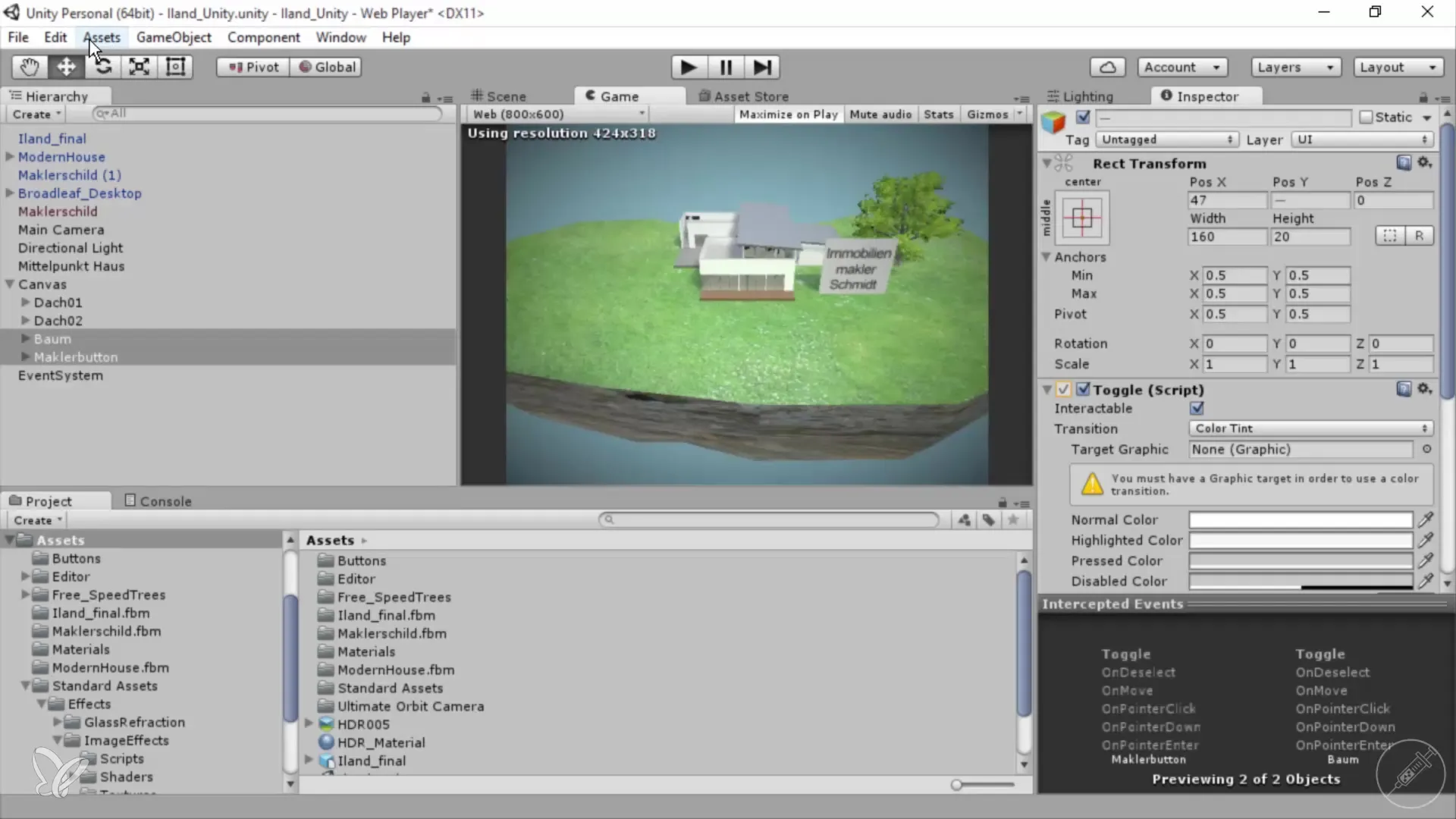
Entrons maintenant dans le processus d'export. Va dans « Fichier » et sélectionne « Paramètres de construction ». Ici, tu décides pour quelle plateforme tu souhaites exporter. Dans ce tutoriel, nous nous concentrons sur l'export pour WebGL. Attribue les paramètres requis et fais attention, car le lecteur web, qui était auparavant disponible pour Unity, devient de plus en plus obsolète.
Ensuite, choisis « Construire » et sélectionne le dossier dans lequel les fichiers exportés seront enregistrés. Dans mon cas, j'ai créé un dossier appelé « Island final ». Une fois que tu as sélectionné le dossier, Unity commencera à traiter ton projet et à enregistrer les données finales dans ce dossier.
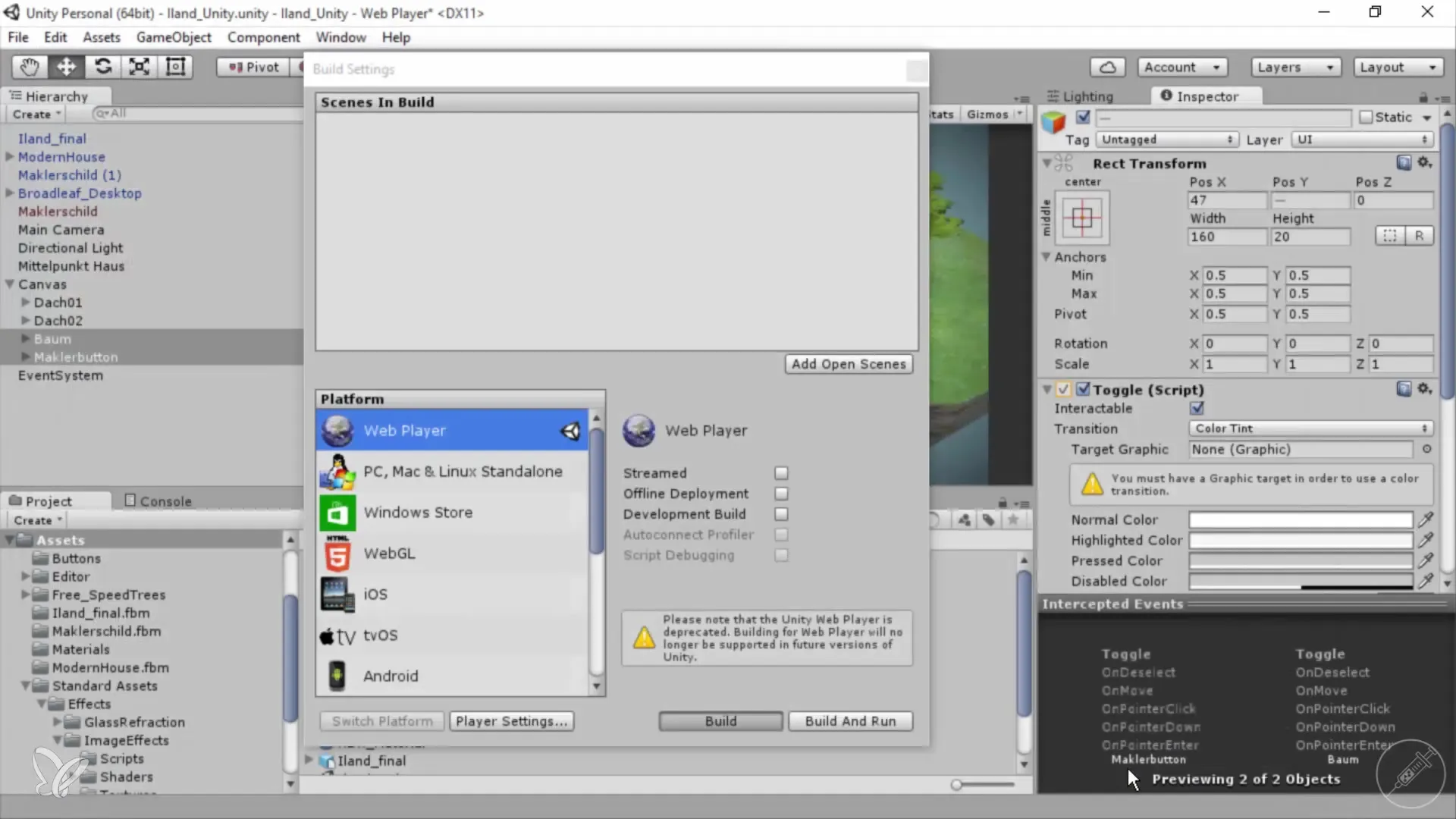
Ce processus prend un certain temps, alors attends patiemment. Une fois l'exportation terminée, tu devrais examiner les fichiers. Navigue jusqu'à ton dossier « Island final » et ouvre le fichier avec un navigateur web tel que Firefox.
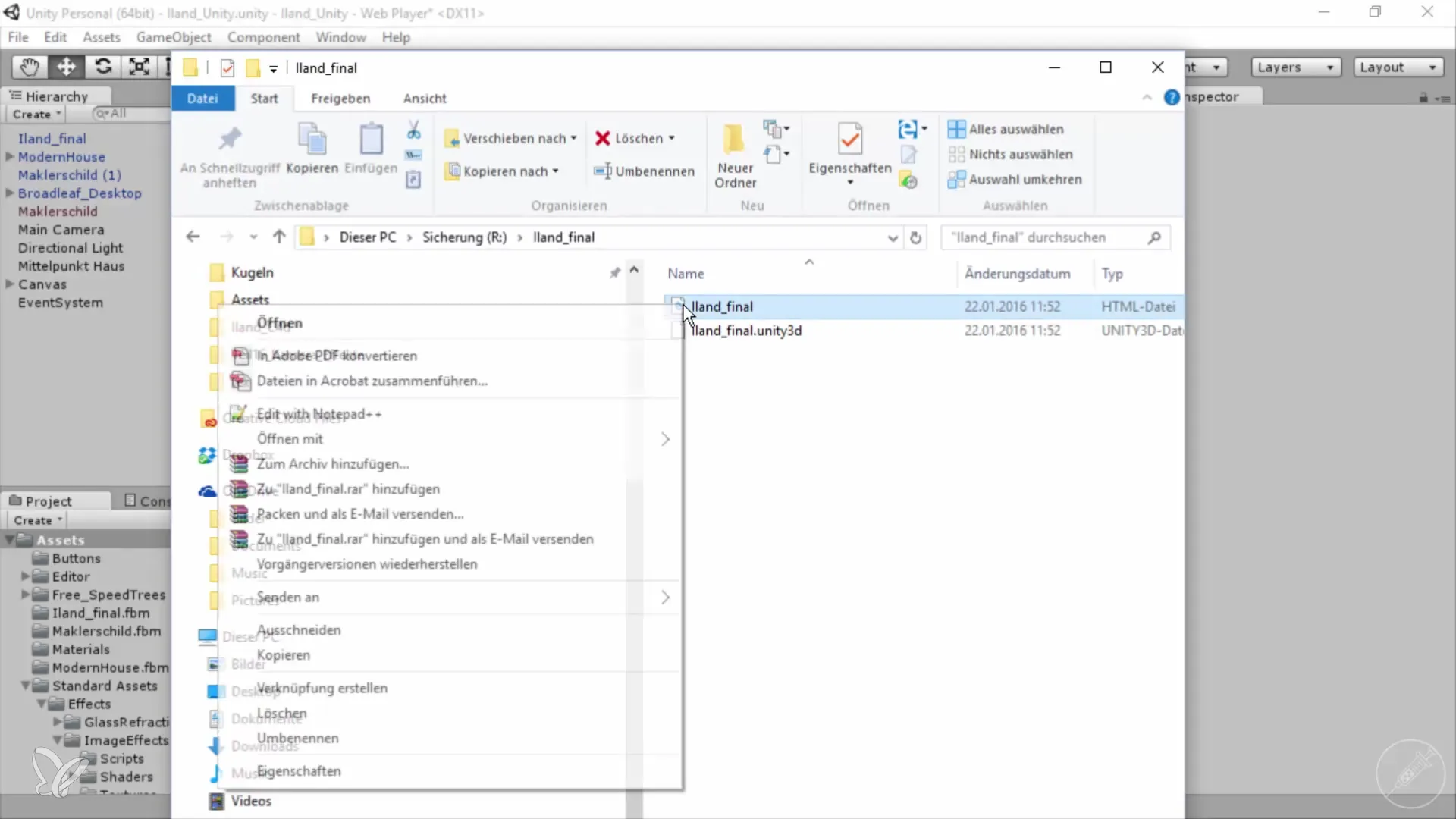
Maintenant, tu peux tester ton application ! Tes boutons devraient être aux positions désirées et toute la fonctionnalité devrait fonctionner comme prévu. Vérifie le zoom et la rotation des objets pour t'assurer que tout fonctionne comme prévu.
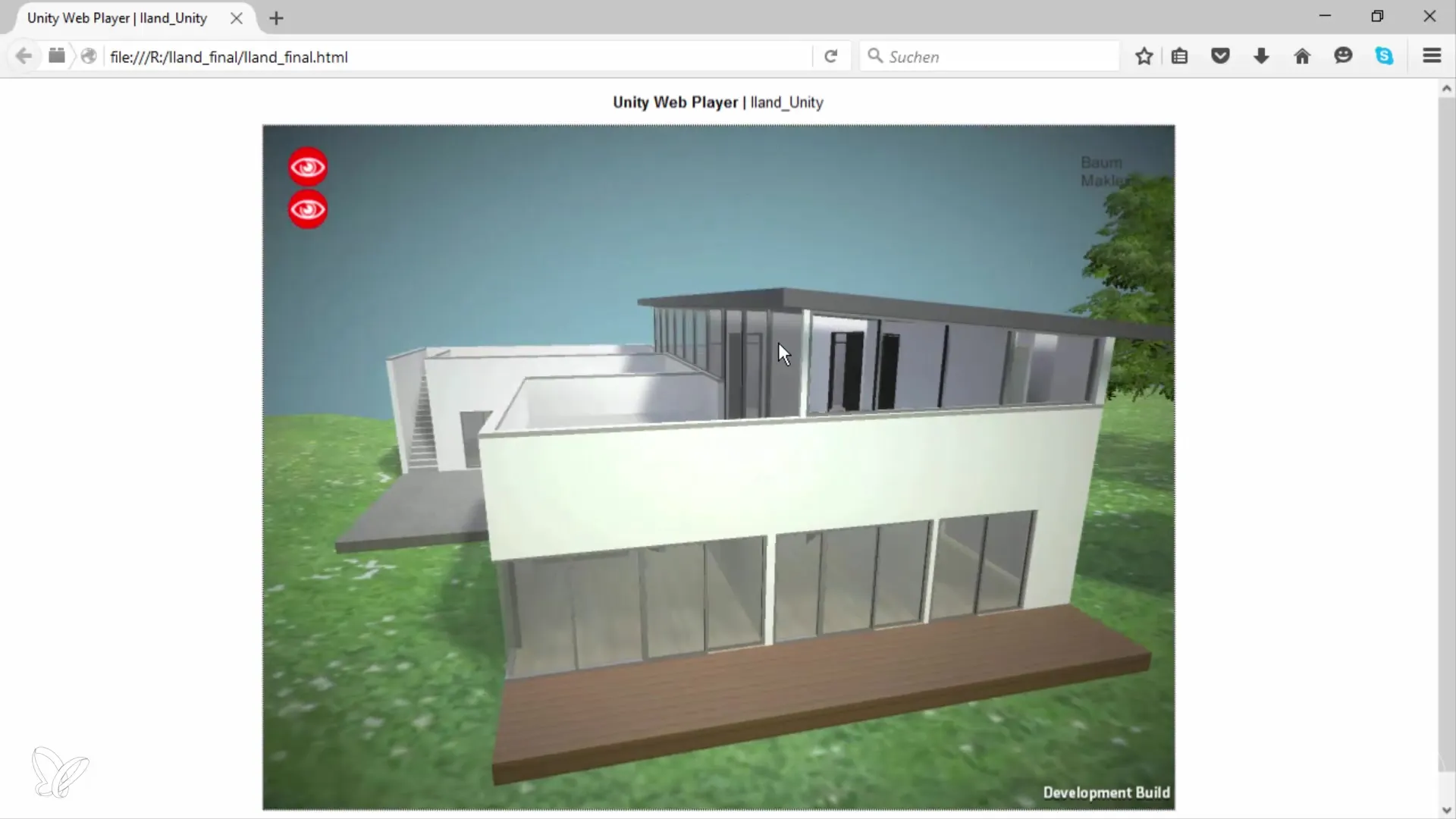
Félicitations ! Tu as préparé et exporté ton projet avec succès. Expérimente avec des ajustements pour concevoir tes propres biens immobiliers ou autres projets créatifs. Je te souhaite beaucoup de plaisir dans tes développements !
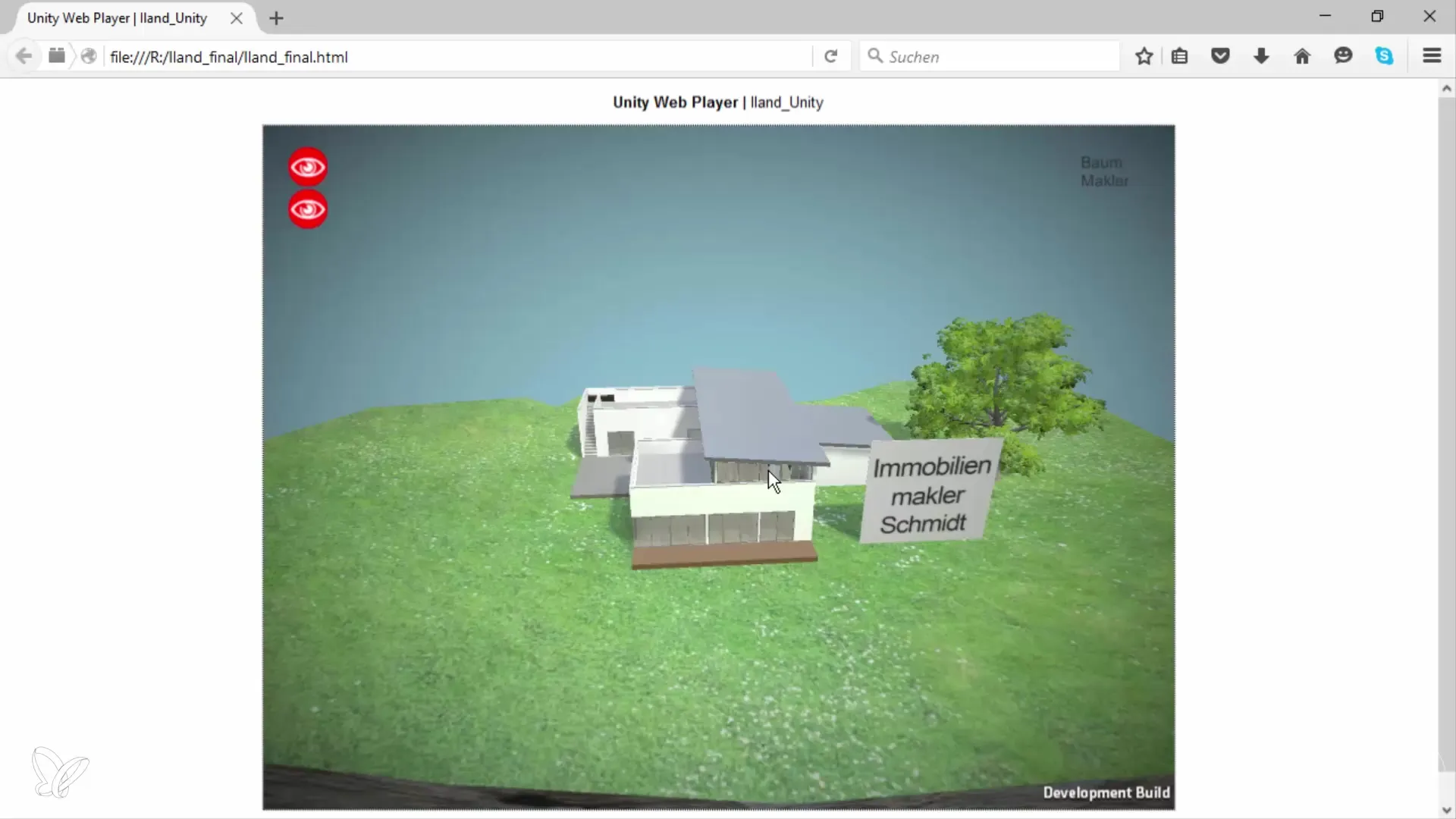
Résumé – Guide 360° pour exporter des projets Unity pour le web
Tu as appris comment exporter efficacement ton projet Unity pour le web. En faisant attention au placement de tes éléments d'interface utilisateur et en choisissant le bon processus d'exportation, tu peux optimiser l'expérience utilisateur et rendre ton projet accessible aux autres.
Questions fréquentes
Comment puis-je optimiser l'interface utilisateur dans Unity pour le web ?Assure-toi de régler correctement la taille de ton lecteur et le positionnement de tes éléments d'interface utilisateur.
Quel format devrais-je choisir pour l'exportation web ?Utilise WebGL, car le lecteur web est désormais considéré comme obsolète.
Combien de temps faut-il pour exporter un projet Unity pour le web ?La durée dépend de la taille de ton projet, cela peut prendre quelques minutes.
Que se passe-t-il après l'export ?Tu peux télécharger les fichiers générés sur un serveur et y accéder à partir de là pour ton application.
Comment puis-je m'assurer que mon application fonctionne correctement ?Teste soigneusement ton application dans l'éditeur avant de l'exporter pour le web.


